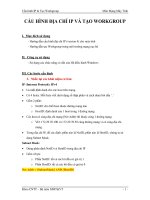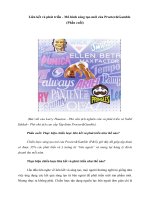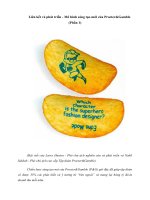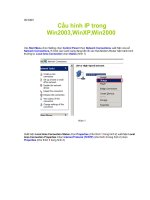Cấu hình IP & Tạo Workgroup
Bạn đang xem bản rút gọn của tài liệu. Xem và tải ngay bản đầy đủ của tài liệu tại đây (827.81 KB, 14 trang )
Cấu hình IP & Tạo Workgroup Môn Mạng Máy Tính
Khoa CNTT – Bộ môn MMT&VT - 1 -
CẤU HÌNH ĐỊA CHỈ IP VÀ TẠO WORKGROUP
I. Mục đích sử dụng
- Hướng dẫn cấu hình địa chỉ IP (version 4) cho máy tính
- Hướng dẫn tạo Workgroup trong môi trường mạng cục bộ
II. Công cụ sử dụng
- Sử dụng các chức năng có sẵn của Hệ điều hành Windows
III. Các bước cấu hình
1. Nhắc lại các khái niệm cơ bản
IP (Internet Protocol): IPv4
Là một định danh cho các host trên mạng.
Có 4 bytes. Mỗi byte viết dưới dạng số thập phân và cách nhau bởi dấu „.‟
Gồm 2 phần:
o NetID: cho biết host thuộc đường mạng nào
o HostID: định danh của 1 host trong 1 đường mạng
Các host có cùng địa chỉ mạng (Net Addr) thì thuộc cùng 1 đường mạng.
o VD: 172.29.70.100 và 172.29.70.50 cùng đường mạng vì có cùng địa chỉ
mạng.
Trong địa chỉ IP, để xác định: phần nào là NetID, phần nào là HostID, chúng ta sử
dụng Subnet Mask.
Subnet Mask:
Dùng phân định NetID và HostID trong địa chỉ IP
Gồm 4 byte
o Phần NetID: tất cả các bit đều có giá trị 1
o Phần HostID: tất cả các bit đều có giá trị 0
Net Addr = [SubnetMask] AND [HostID]
Cấu hình IP & Tạo Workgroup Môn Mạng Máy Tính
Khoa CNTT – Bộ môn MMT&VT - 2 -
2. Cấu hình địa chỉ IP
a. Cấu hình với giao diện trong Windows
Bước 1: Vào Network Connection bằng một số cách dưới đây:
Vào Control Panel Network Connection
Properties của My Network Place View Network Connection
Hoặc click chuột phải vào biểu tượng Connection: chọn Properties
Cấu hình IP & Tạo Workgroup Môn Mạng Máy Tính
Khoa CNTT – Bộ môn MMT&VT - 3 -
Bước 2: Click chuột phải, chọn Properties của Connection muốn chỉnh IP
Bước 3: Chọn Properties của mục Internet Protocol (giao thức TCP / IP)
Bước 4: Cấu hình địa chỉ IP và các thông số liên quan
Có 2 lựa chọn tương ứng với 2 trường hợp khi cấu hình:
Cấu hình IP & Tạo Workgroup Môn Mạng Máy Tính
Khoa CNTT – Bộ môn MMT&VT - 4 -
Cấu hình IP động: Chọn option “Obtain an IP address automatically” (nếu trong
mạng LAN đã có 1 máy chạy dịch vụ DHCP, lúc này địa chỉ IP của máy đó sẽ
được máy chạy dịch vụ DHCP cấp tự động). Thường lựa chọn này dành cho
connection đang kết nối Internet với nhà ISP nào đó (ISP này có máy chủ cài dịch
vụ DHCP) hoặc có kết nối wireless.
Cấu hình IP tĩnh: Chọn option “Use the following IP address”, thường sử dụng
option này khi máy đang trong mạng LAN; các máy ít thay đổi địa chỉ, cố định.
IP address: địa chỉ IP bạn muốn thiết lập cho máy
SubnetMask: subnet mask của đường mạng
Default gateway: địa chỉ IP của máy trung gian khi các kết nối của máy
bạn ra ngoài mạng LAN
Preferred DNS server: địa chỉ IP của server thực hiện chức năng DNS
(phân giải tên miền thành địa chỉ IP hoặc ngược lại)
Cấu hình IP & Tạo Workgroup Môn Mạng Máy Tính
Khoa CNTT – Bộ môn MMT&VT - 5 -
Alternate DNS server: địa chỉ của DNS server phụ (được sử dụng khi
Preferred bị sự cố không phục vụ phân giải được), có thể bỏ qua mục này
nếu bạn không có DNS server thay thế.
b. Cấu hình IP dùng câu lệnh trong Command Line
Sử dụng công cụ Netsh được tích hợp sẵn trong Windows 2000, XP, Server 2003
Thường được sử dụng trong trường hợp khẩn cấp, có thể cấu hình IP tại máy local
hoặc máy từ xa qua mạng
Netsh cho phép bạn cấu hình các thông số Connection bằng dòng lệnh, ngoài ra
cho phép lưu cấu hình vào một file text để apply cấu hình đó vào những máy khác
tự động
Ngoài việc cấu hình IP (interfaces), Netsh còn có thể cấu hình các thông số khác
như: routing protocol, filters, routes (tự tìm hiểu thêm)
Bước 1: Khởi động chương trình Netsh
Vào Start Run gõ “cmd”: Khởi động command line